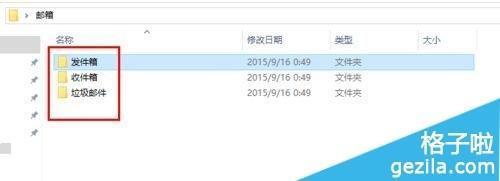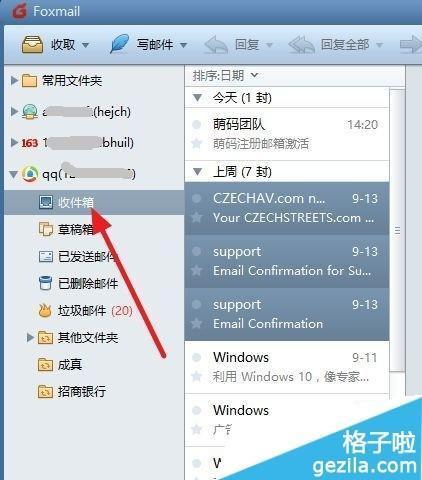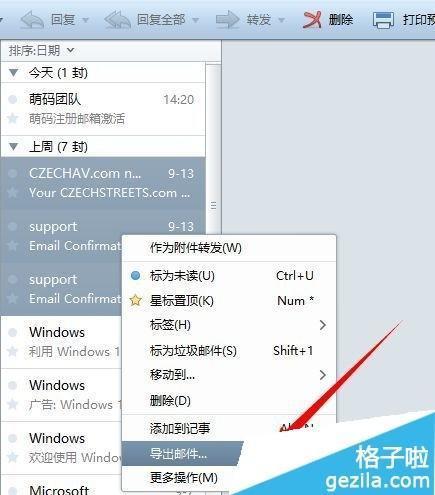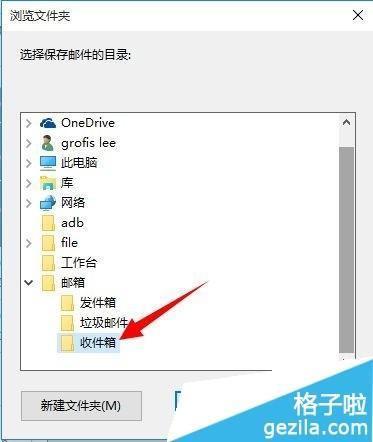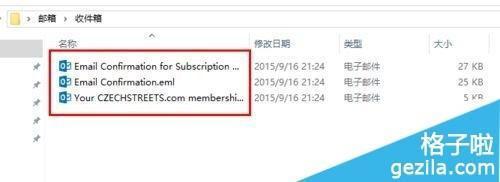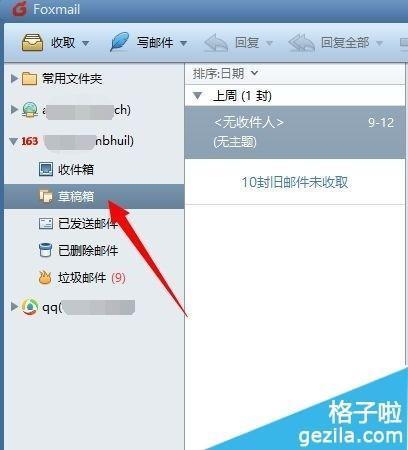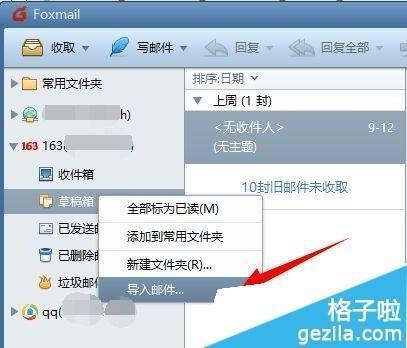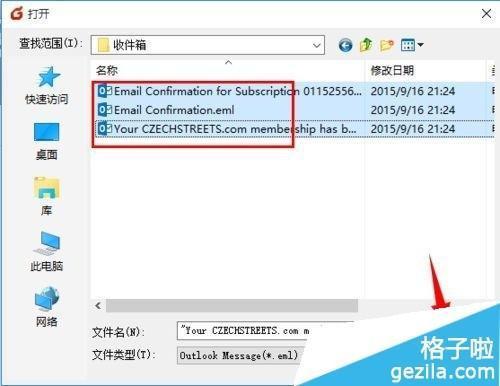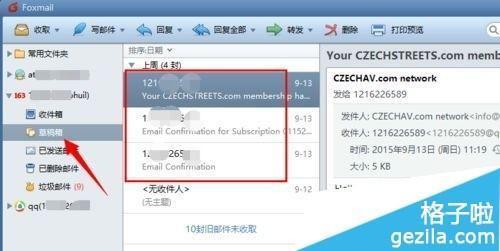使用Foxmail如何进行备份与恢复?
06-25
【对Foxmail的备份可以分为以下几种情况】
备份整个Foxmail、备份一个帐户、备份一个邮件夹、备份地址簿、备份别邮件:
1、备份整个Foxmail,就是备份Foxmail所在目录(包含子目录)以及不在Foxmail目录下的邮箱目录;备份帐户就是备份邮箱目录。
2、备份整个Foxmail和备份一个邮箱帐户之前,应该先了解各个帐户的邮箱目录在什么地方。 Foxmail每个帐户的数据都保存在一个独立的文件夹下(新建邮箱帐户时,如果没有指定邮箱邮箱路径,该帐户文件将保存在Foxmail的mail目录下,一个与帐户名名称相同的文件夹)。 备份帐户,只需备份帐户的文件夹即可。
3、邮件夹文件存放在邮箱帐户目录下,每个邮件夹对应一个后缀为.indx和一个后缀为.box的文件,例如,“收件箱”对应in.indx和in.box两个文件。备份一个邮件夹,就是备份这样的两个文件。
对于以上备份的恢复,只要把备份文件复制回来,覆盖到备份前的路径上。
注:如果文件备份到光盘上,复制回来时属性会变成只读的,这样会导致Foxmail不能运行或者产生异常,所以必须把所有文件的属性恢复为不是只读的。
【具体方法】
foxmail备份邮件方法:
1、在电脑中新建三个文件夹,分别命名为收件箱、发件箱和垃圾邮件,用来存放从foxmail中导出的邮件内容。
图1
2、打开foxmail客户端,然后选中你想要备份的账号下的文件夹。比如[email protected]账号下的收件箱。
图2
3、选中你想要备份的邮件后右键,在出现的菜单中选择导出邮件。可以多选。
图3
4、选择你要备份邮件的位置,比如导出收件箱中的邮件,则选择我们刚刚创建的收件箱文件夹,发件箱和垃圾邮件同理,选择位置后点击底部的确定按钮。
图4
5、foxmail中对应文件夹下的邮件将以eml格式的文件导出并存放到你选中的位置,如图。
图5
foxmail恢复邮件方法:
1、我们备份导出的eml文件可以复制到任何我们想恢复邮件的电脑上,进行邮件的恢复。在恢复邮件时,打开foxmail,然后选中你想要会恢复的账号和位置。这里就是说你备份的是QQ邮箱中的内容,但是你可以把这些邮件导入到其他的邮箱中,比如163,比如gmail等,而且位置也没有限定,可以是收件箱,发件箱或者草稿箱等任意位置。这里以草稿箱为例。
图6
2、选中要导入的位置后右键,在出现的菜单中选择导入邮件。
图7
3、找到你已经备份的邮件,然后选择需要恢复的内容,点击底部的打开按钮进行恢复。
图8
4、出现这个提示,说明备份和恢复的邮箱都在同一台电脑上,恢复后这些邮件会自动上传到导入邮箱的服务器上。点击是即可。
图9
5、恢复的邮件将自动显示在你导入的位置。如图所示。
图10
6、备份和恢复邮件的操作就完成了。
注意事项:
导出邮件和导入邮件都可以批量操作。导出的邮件格式默认为eml,这种格式是通用的,从一个邮箱中导出的邮件可以恢复到另一个邮箱中的任意位置。